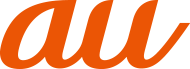※最新の情報は「Android 14における変更点」をご参照ください。
お買い上げ後、初めて本製品の電源を入れたときは、自動的に初期設定画面が表示されます。画面の指示に従って、各機能の設定を行います。
ネットワークとの接続や設定の省略などによっては操作が異なります。
「スキップ」などをタップすると該当の設定を省略できます。
![]() 「日本語」が表示されていることを確認→[開始]
「日本語」が表示されていることを確認→[開始]
![]() 「確認すべき項目」の内容を確認してチェックを入れる→[同意する]
「確認すべき項目」の内容を確認してチェックを入れる→[同意する]
![]() 必要に応じて、以前の端末の設定などのコピーを行う
必要に応じて、以前の端末の設定などのコピーを行う
![]() Wi-Fi®接続設定を行う(こちら)
Wi-Fi®接続設定を行う(こちら)
![]() 必要に応じて、アプリとデータのコピーを行う
必要に応じて、アプリとデータのコピーを行う
![]() Googleアカウントを設定
Googleアカウントを設定
Googleアカウントの設定画面が表示されます。Googleアカウントの設定について詳しくは、「Googleアカウントの設定をする」をご参照ください。
文字入力方法について詳しくは、「文字入力」をご参照ください。
![]() 必要に応じて、利用するGoogleサービスを設定
必要に応じて、利用するGoogleサービスを設定
![]() 必要に応じて、「端末を保護」を設定
必要に応じて、「端末を保護」を設定
Googleアシスタントの設定画面などが表示された場合は、必要に応じて操作してください。
![]() 自動的にダウンロードされるアプリを確認→[OK]
自動的にダウンロードされるアプリを確認→[OK]
![]() 必要に応じて、Samsungアカウントを設定
必要に応じて、Samsungアカウントを設定
Samsungアカウントの設定について詳しくは、「Samsungアカウントの設定をする」をご参照ください。
![]() 必要に応じて、Samsungサービスの権限を設定
必要に応じて、Samsungサービスの権限を設定
![]() 表示設定を選択→[次へ]
表示設定を選択→[次へ]
表示設定の選択によって、表示画面が異なります。
![]() 注意事項を確認→[次へ]
注意事項を確認→[次へ]
![]() 「準備完了!」画面が表示されたら、[完了]
「準備完了!」画面が表示されたら、[完了]
「Galaxyの機能を確認」をタップすると、本製品の機能を確認できます。
おすすめアプリの確認画面が表示された場合、画面の指示に従って操作してください。
本製品にGoogleアカウントを設定すると、Gmail、Google PlayなどのGoogleサービスを利用できます。
Googleアカウントの設定画面は、Googleアカウントが必要なアプリケーションを初めて起動したときなどに表示されます。
![]() Googleアカウントの設定画面→[アカウントを作成]→[自分用]/[子供用]/[ビジネスの管理用]
Googleアカウントの設定画面→[アカウントを作成]→[自分用]/[子供用]/[ビジネスの管理用]
Googleアカウントをすでにお持ちの場合は「メールアドレスまたは電話番号」をタップし、メールアドレスを入力して「次へ」をタップします。
![]() 画面の指示に従って操作
画面の指示に従って操作
|
memo |
|
Googleアカウントを設定しない場合でも本製品をお使いになれますが、Gmail、Google PlayなどのGoogleサービスがご利用になれません。 ログインするためにはGoogleアカウントおよびパスワードが必要です。 すでにGoogleアカウントを設定しており、新しいGoogleアカウントを作成する場合、表示される選択肢が異なる場合があります。 |
この情報は役に立ちましたか?
評価にご協力ください。
- ご協力ありがとうございました。